Kensington Orbit Trackball with Scroll Ring (White, Sustainable Packaging) User Manual
Page 7
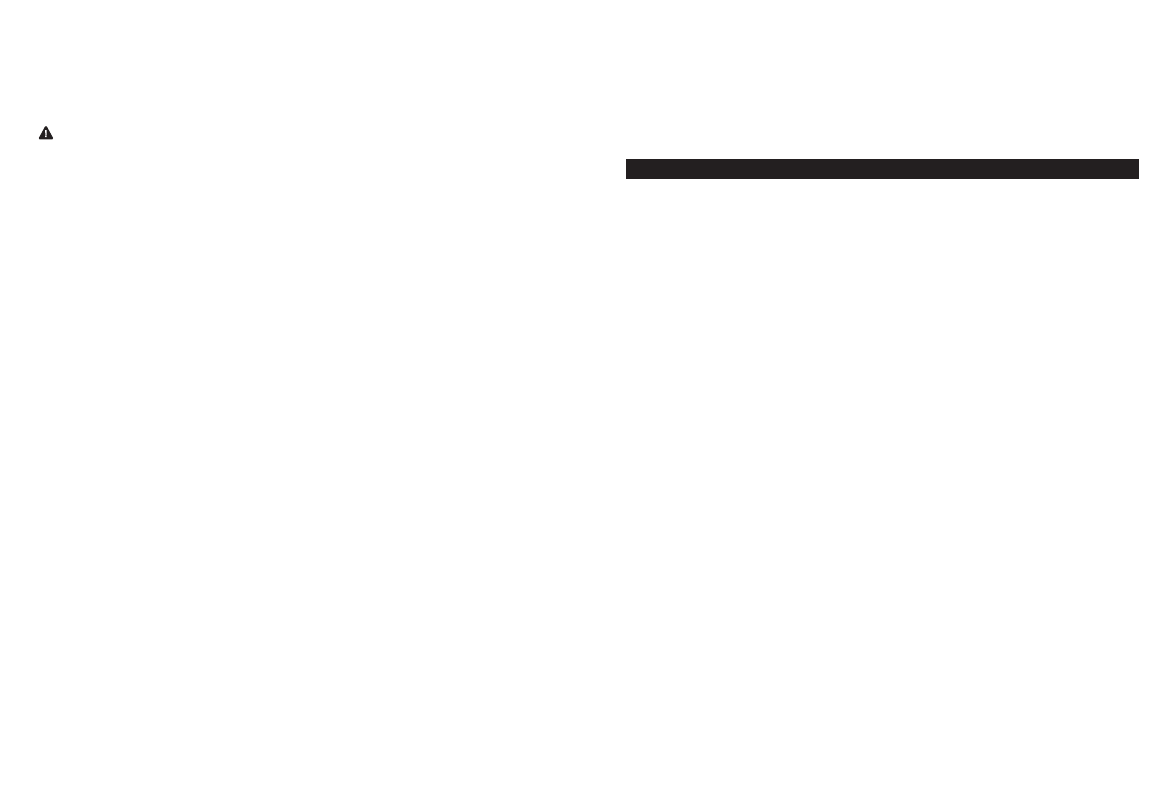
12
13
Passaggi per la risoluzione dei problemi comuni
1. Scollegare e ricollegare la trackball.
2. Verificare il funzionamento della periferica su un’altra porta o su un altro computer.
3. Rimuovere e pulire la sfera con un panno asciutto spingendo da sotto.
Avvertenze per la salute
L’utilizzo della tastiera, del mouse o della trackball potrebbe provocare gravi lesioni o
disturbi. Secondo recenti studi medici sulle malattie professionali, esiste una potenziale
relazione tra attività normali e apparentemente innocue e l’insorgenza di lesioni da
sforzo ripetitivo (“RSI”). Molti fattori potrebbero causare l’insorgenza di RSI, incluse le
condizioni fisiche e mediche proprie della persona, la salute generale e la postura assunta
dalla persona stessa durante il lavoro o lo svolgimento di altre attività (compreso l’utilizzo
della tastiera e del mouse). Alcuni studi indicano il tempo di utilizzo della tastiera, del
mouse o della trackball come un altro possibile fattore. Per eventuali dubbi o timori
correlati a questi fattori di rischio, contattare un medico qualificato.
Quando si utilizza la tastiera, il mouse o la trackball potrebbero talvolta verificarsi
disturbi a mani, braccia, spalle, collo o altre parti del corpo. Sintomi quali disturbi
frequenti o persistenti, dolori, pulsazioni, indolenzimento, formicolio, intorpidimento,
bruciore o rigidità potrebbero insorgere anche quando non si sta utilizzando il computer.
NON IGNORARE QUESTI SEGNALI D’ALLARME. CONSULTARE IMMEDIATAMENTE UN
MEDICO QUALIFICATO
. Questi sintomi possono essere indicativi di disturbi RSI, talvolta
permanenti, di nervi, muscoli, tendini o altre parti del corpo, come la sindrome del tunnel
carpale, tendiniti, tenosinoviti e altri problemi.
Supporto tecnico
Per tutti gli utenti registrati dei prodotti Kensington è disponibile il supporto tecnico.
Il servizio è gratuito salvo il costo della telefonata e l’addebito delle tariffe telefoniche
interurbane, ove applicabili. Sul retro di queste istruzioni sono riportate le informazioni
per contattare il servizio di supporto tecnico.
Supporto Web
La soluzione al proprio problema potrebbe essere elencata nella sezione Frequently Asked
Questions (FAQs) dell’area Support del sito Web di Kensington
www.kensington.com/sup
port.
Supporto telefonico
Il servizio è gratuito salvo l’addebito delle tariffe telefoniche interurbane, ove applicabili.
Visitare
www.kensington.com
per consultare gli orari del servizio di supporto telefonico.
In Europa il supporto tecnico è disponibile telefonicamente dal lunedì al venerdì, dalle
09.00 alle 21.00.
Tenere presente quanto riportato di seguito.
• Chiamare da un telefono vicino al dispositivo.
• Prepararsi a fornire le informazioni seguenti:
– nome, indirizzo e numero di telefono
– nome del prodotto Kensington
– marca e modello del computer
– sistema operativo e versione
– sintomi e causa del problema
Kensington e ACCO sono marchi commerciali registrati da ACCO Brands. La Promessa Kensington è un marchio di servizio
di ACCO Brands. Tutti gli altri marchi, registrati e non registrati, sono di proprietà dei rispettivi produttori. Windows is een
gedeponeerd handelsmerk van Microsoft Corporation. Mac e Mac OS sono marchi di Apple, Inc., registrati negli Stati Uniti e
in altri paesi. Tutti gli altri marchi, registrati e non registrati, sono di proprietà dei rispettivi produttori. In attesa di brevetto.
© 2018 Kensington Computer Products Group, una divisione di ACCO Brands. È vietata la copia, la duplicazione o qualsiasi
altra forma non autorizzata di riproduzione del contenuto del presente documento senza previo consenso scritto di
Kensington Computer Products Group. Tutti i diritti riservati. 12/18
Español
Para cambiar de botón izquierda/derecha:
Windows®:
a. Panel de control > Icono del ratón > Ficha para botones
b. Seleccionar o deseleccionar la casilla de botones primarios y secundarios
Mac®:
a. Preferencias del sistema > Icono de teclado y ratón > Ratón
b. Seleccionar botón de ratón primario (izquierda o derecha)
Para ajustar la velocidad del puntero:
Windows:
a. Panel de control > Icono del ratón > Ficha de opciones del puntero
b. Ajustar la velocidad del puntero/movimiento (lento a rápido)
Mac:
a. Preferencias del sistema > Icono de teclado y ratón > Ratón
b. Ajustar la velocidad de rastreamiento (lento a rápido)
Para ajustar la sensibilidad del anillo de desplazamiento:
Windows:
a. Panel de control > Icono del ratón > Ficha para ruedas
b. Ajustar el valor de desplazamiento (más líneas significa desplazamiento
más rápido)
Mac:
a. Preferencias del sistema > Icono de teclado y ratón > Ratón
b. Ajustar la velocidad de desplazamiento (lento a rápido)
Compatibilidad
• Sistemas operativos Windows 7, Windows 8 y Windows 10
• Mac OS X versión 10.4 o posteriores
Pasos para la resolución de problemas comunes
1. Desconecte y vuelva a conectar la trackball.